58개 도시 비밀번호를 설정하는 방법
소프트웨어 58.com을 소유한 이후, 당사는 개인정보 보안의 중요성을 잘 인식하고 있으므로, 각 사용자가 전용 비밀번호를 설정할 것을 적극 권장합니다. 비밀번호 설정은 개인정보의 보안을 보호하기 위한 핵심 단계이며, 이는 58.com과 같은 종합 생활 서비스 플랫폼에 특히 중요합니다. 그렇다면 58.com에서 비밀번호를 어떻게 설정합니까? 이 튜토리얼 가이드가 귀하에게 도움이 되기를 바랍니다.

58.com의 비밀번호를 설정하는 방법은 무엇인가요?
1. 휴대폰에서 58.com을 열고 오른쪽 하단의 내를 클릭하세요.
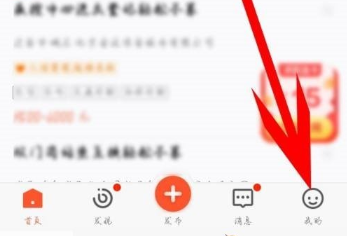
2. 오른쪽 상단에서 설정 아이콘을 찾으세요.
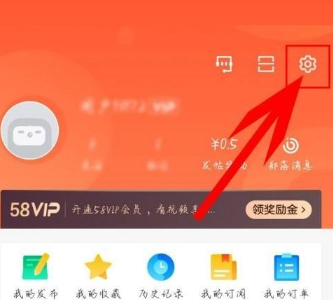
3. 계정 및 보안 설정을 클릭합니다.
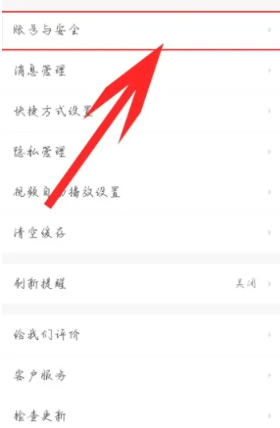
4. 설정된 비밀번호 목록을 입력하세요.
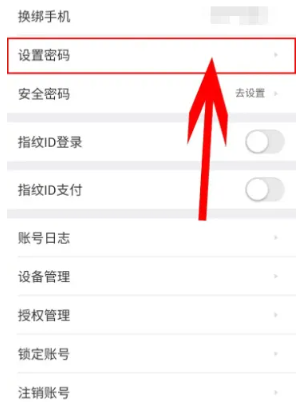
5. 그런 다음 로그인 비밀번호를 입력하고 비밀번호 확인을 클릭하여 작업을 완료합니다.
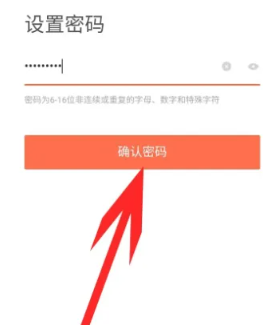
위 내용은 58개 도시 비밀번호를 설정하는 방법의 상세 내용입니다. 자세한 내용은 PHP 중국어 웹사이트의 기타 관련 기사를 참조하세요!

핫 AI 도구

Undresser.AI Undress
사실적인 누드 사진을 만들기 위한 AI 기반 앱

AI Clothes Remover
사진에서 옷을 제거하는 온라인 AI 도구입니다.

Undress AI Tool
무료로 이미지를 벗다

Clothoff.io
AI 옷 제거제

Video Face Swap
완전히 무료인 AI 얼굴 교환 도구를 사용하여 모든 비디오의 얼굴을 쉽게 바꾸세요!

인기 기사

뜨거운 도구

메모장++7.3.1
사용하기 쉬운 무료 코드 편집기

SublimeText3 중국어 버전
중국어 버전, 사용하기 매우 쉽습니다.

스튜디오 13.0.1 보내기
강력한 PHP 통합 개발 환경

드림위버 CS6
시각적 웹 개발 도구

SublimeText3 Mac 버전
신 수준의 코드 편집 소프트웨어(SublimeText3)

뜨거운 주제
 7622
7622
 15
15
 1389
1389
 52
52
 89
89
 11
11
 70
70
 19
19
 31
31
 138
138
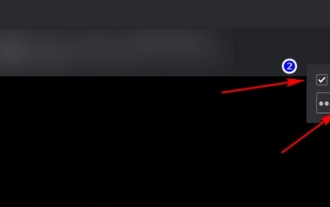 Douyu 라이브 방송방의 비밀번호를 설정하는 방법은 무엇입니까? - 도유라이브 생방송실 인원 확인은 어떻게 하나요?
Mar 18, 2024 am 10:55 AM
Douyu 라이브 방송방의 비밀번호를 설정하는 방법은 무엇입니까? - 도유라이브 생방송실 인원 확인은 어떻게 하나요?
Mar 18, 2024 am 10:55 AM
Douyu 라이브 방송방의 비밀번호를 설정하는 방법은 무엇입니까? 1. Douyu Live Companion에 로그인: 먼저 Douyu Live Companion에 계정에 로그인해야 합니다. 2. 방 설정 입력: 로그인 후 개인 계정 페이지 오른쪽 상단에 있는 설정 버튼을 클릭한 후 방 설정 옵션을 선택합니다. 3. 방 비밀번호 설정: 방 설정 페이지에서 방 비밀번호 설정 옵션을 찾아 클릭하여 들어갑니다. 여기에는 비밀번호 입력 상자와 비밀번호 확인 입력 상자가 표시됩니다. 방 비밀번호로 설정할 내용을 입력하고 두 항목이 일치하는지 확인하세요. 4. 설정 저장 : 입력 완료 후 저장 버튼을 클릭하면 설정한 방 비밀번호가 저장됩니다. 이 설정은 다음 생방송 중에 적용됩니다. 5. 청중과 비밀번호 공유 : 방 비밀번호 설정 후 Douyu 라이브 파트너의
 Windows 7 시동 암호를 설정하는 방법 알아보기
Dec 27, 2023 pm 02:23 PM
Windows 7 시동 암호를 설정하는 방법 알아보기
Dec 27, 2023 pm 02:23 PM
특히 사무실 컴퓨터의 경우 컴퓨터 개인 정보 보호가 점점 더 중요해지고 있습니다. 외부에 있을 때 귀하의 정보와 개인 정보가 다른 사람에게 공개될까 봐 걱정하게 되지만, 이는 비밀번호를 설정하는 것만으로도 쉽게 해결할 수 있습니다. 설정하고 싶으신 분들은 오셔서 구경해보세요. win7에서 시작 암호를 설정하는 방법 1. win7 데스크탑에 들어가서 데스크탑 왼쪽 하단에 있는 "시작" 버튼을 클릭하고 팝업 메뉴에서 "제어판"을 클릭한 후 "다음 단계"를 입력합니다. . 2. 제어판에서 "사용자 계정" 아이콘을 클릭하고 다음 단계로 진행합니다. 3. 그런 다음 "계정 비밀번호 만들기"를 클릭하고 다음 단계로 진행하세요. 4. 비밀번호 입력 상자에 필요한 시동 비밀번호를 입력한 후 비밀번호 프롬프트를 설정하고 "비밀번호 생성"을 클릭하십시오. 5. 컴퓨터를 다시 시작하면 비밀번호 로그인이 나타납니다.
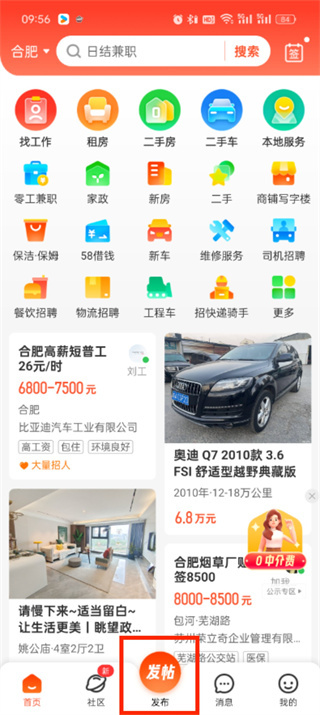 58개 도시광고 게재 장소_58개 도시광고 게재방법 소개
Mar 21, 2024 pm 12:10 PM
58개 도시광고 게재 장소_58개 도시광고 게재방법 소개
Mar 21, 2024 pm 12:10 PM
58.com은 매우 사용하기 쉬운 생활 서비스 소프트웨어입니다. 이 소프트웨어는 부동산, 채용, 전화번호부, 공동 구매, 데이트 및 기타 정보를 제공합니다. 아직 모르는 친구들도 와서 함께 배워보세요! 58개 도시 광고 게시 방법 소개 1. 먼저 58개 도시 소프트웨어를 열고 홈페이지에 들어간 후 페이지 하단의 [게시]를 직접 클릭해야 합니다. 2. 그런 다음 게시하려는 광고를 클릭합니다. 이제 게시된 페이지에 있습니다.
 같은 도시에서 58개 도시 간을 전환하는 방법
Feb 27, 2024 pm 09:10 PM
같은 도시에서 58개 도시 간을 전환하는 방법
Feb 27, 2024 pm 09:10 PM
58.com은 포괄적인 서비스를 통해 생활 요구 측면에서 사용자의 다양한 요구 사항을 충족합니다. 당신이 살기에 이상적인 장소를 찾고 있든, 적절한 아르바이트를 찾고 있든, 이 소프트웨어는 당신에게 편리한 방법을 제공할 수 있습니다. 그것은 항상 당신의 다양한 요구를 충족시킬 준비가 되어 있는 생활 도우미와 같습니다. 그렇다면 같은 도시에 있는 58개 도시가 자신의 도시로 어떻게 전환합니까? 알고 싶은 사용자는 이 기사를 따라 더 자세히 알아볼 수 있습니다! 58.com에서 지역을 어떻게 전환하나요? 1. 데스크탑에서 58.com을 열고 왼쪽 상단에 있는 도시 이름을 클릭하세요. 2. 검색창을 클릭하세요. 3. 보고 싶은 도시를 입력하세요. 4. 다른 도시 위치로 전환할 수 있습니다.
 58.com 임대주택 정보 공개 방법 임대주택 정보 공개 방법
Mar 12, 2024 pm 05:16 PM
58.com 임대주택 정보 공개 방법 임대주택 정보 공개 방법
Mar 12, 2024 pm 05:16 PM
우리는 이 플랫폼에서 많은 생활 정보를 배울 수 있습니다. 물론 이 플랫폼을 사용하여 다른 사용자에게 일부 정보를 제공할 수도 있습니다. 아직 주택 리소스가 있으면 많은 사용자가 이를 알지 못할 수도 있습니다. 이에 대해 오늘 편집자는 다른 사용자가 볼 수 있도록 임대 정보를 게시하는 방법을 자세히 설명할 것입니다. 효율적인 측면에서 위에 제공된 연락처 정보를 통해 임대 주택을 찾을 수 있습니다. , 가격이 여전히 강하기 때문에 오늘은 위의 렌탈 정보에 대해 잘 설명을 해드릴 테니 꽤 관심이 갑니다. 여러분, 오늘은 에디터가 자세한 내용과 방법을 설명해 드리겠습니다.
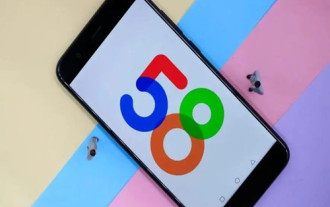 58.com에서 메시지 알림을 끄는 방법 메시지 푸시를 끄는 방법.
Mar 14, 2024 pm 06:28 PM
58.com에서 메시지 알림을 끄는 방법 메시지 푸시를 끄는 방법.
Mar 14, 2024 pm 06:28 PM
우리가 58.com 소프트웨어를 사용하면 모든 사람들이 매번 여기에서 많은 수의 푸시 메시지를 볼 수 있다고 믿습니다. 뉴스가 나올 때마다 가능한 한 빨리 푸시하고 관련 메시지 알림을 보낼 수 있습니다. 이 기능이 있으면 모든 사람이 여기에서 항상 뉴스를 발견할 수 있지만 많은 친구들은 이 뉴스가 완전히 불필요하고 모든 사람이 특히 혼란스러워한다는 것을 알게 될 것입니다. 이 메시지를 끄고 모든 사람에게 알림을 보내지 마세요. 모두가 보고 싶을 때 모두 소프트웨어에 들어갈 수 있습니다. 웹사이트에서 직접 확인할 수 있으니 훨씬 편리할 테니 오늘 알려드리겠습니다.
 Win10에서 비밀번호를 끄는 방법
Dec 30, 2023 pm 10:41 PM
Win10에서 비밀번호를 끄는 방법
Dec 30, 2023 pm 10:41 PM
win10 비밀번호는 우리 컴퓨터 데이터를 어느 정도 보호하지만 실제로 우리 데이터를 훔치려는 악당이 다른 방법을 통해 우리 계정에 침입할 수도 있습니다. 따라서 비밀번호는 때때로 거의 쓸모가 없는 것처럼 보이며 우리 스스로 작업을 수행하게 됩니다. 방해가 되는 경우, 이때 직접 비밀번호를 끌 수 있습니다. win10에서 비밀번호를 끄는 방법 1. 먼저 왼쪽 하단에서 "설정"을 열고 설정 인터페이스로 들어가서 "계정"을 선택합니다. 2. 왼쪽의 '로그인 옵션'을 클릭하세요. 3. 오른쪽의 "비밀번호"를 선택하고 "변경"을 클릭하세요. 4. 그런 다음 이전 비밀번호를 입력하세요. 5. 그런 다음 새 비밀번호 인터페이스에 아무 것도 입력하지 말고 "다음 페이지"를 클릭하세요. 6. 마지막으로 마침을 클릭합니다. 이렇게 하면 로그인할 때 비밀번호를 입력할 필요가 없습니다.
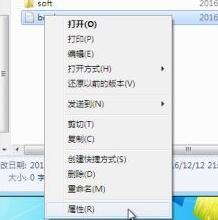 Win7 폴더에 대한 비밀번호 보호를 설정하는 방법을 가르쳐주세요.
Jan 01, 2024 pm 05:45 PM
Win7 폴더에 대한 비밀번호 보호를 설정하는 방법을 가르쳐주세요.
Jan 01, 2024 pm 05:45 PM
보호 조치 없이 win7 시스템에 중요한 폴더를 배치하면 수정되거나 도난당할 가능성이 높습니다. 이때 폴더의 고급 속성에만 비밀번호를 추가하면 됩니다. . 비밀번호는 거기에 있습니다. 함께 살펴보겠습니다. win7 폴더에 비밀번호를 추가하는 방법 1. 먼저 비밀번호를 추가해야 하는 폴더를 찾아 마우스 오른쪽 버튼을 클릭하여 선택한 다음 하단의 "속성"을 클릭합니다. 2. 속성의 "일반" 탭에서, "고급"을 선택하세요. 3. 고급 속성 창이 나타나면 "데이터를 보호하기 위해 콘텐츠 암호화"를 선택하세요. 4. 필요에 따라 응용 프로그램 범위를 선택하세요. 상단 부분은 이 폴더에 포함되지 않은 파일과 폴더에 적용됩니다. 아래 부분은 이 폴더와 그 내용에 포함되지 않은 파일과 폴더입니다.




